Vmware 虚拟网络连接NAT模式配置
前言
昨天因为网卡驱动的原因导致无法上网, 随即更新了一下驱动, 今天使用Vmware打开虚拟机后, 使用本地的Xshell居然无法连接到虚拟机, 在cmd窗口中ping 虚拟机也无法ping通, 感觉可能是昨天的驱动更新导致网卡出了问题, 打开cmd窗口输入 ipconfig, 一看,好家伙, ip网段都不是以前的了, 然后对网卡配置了一下之后, 鼓捣了一下虚拟机就ok了
配置步骤
-
win + i 快捷键打开设置
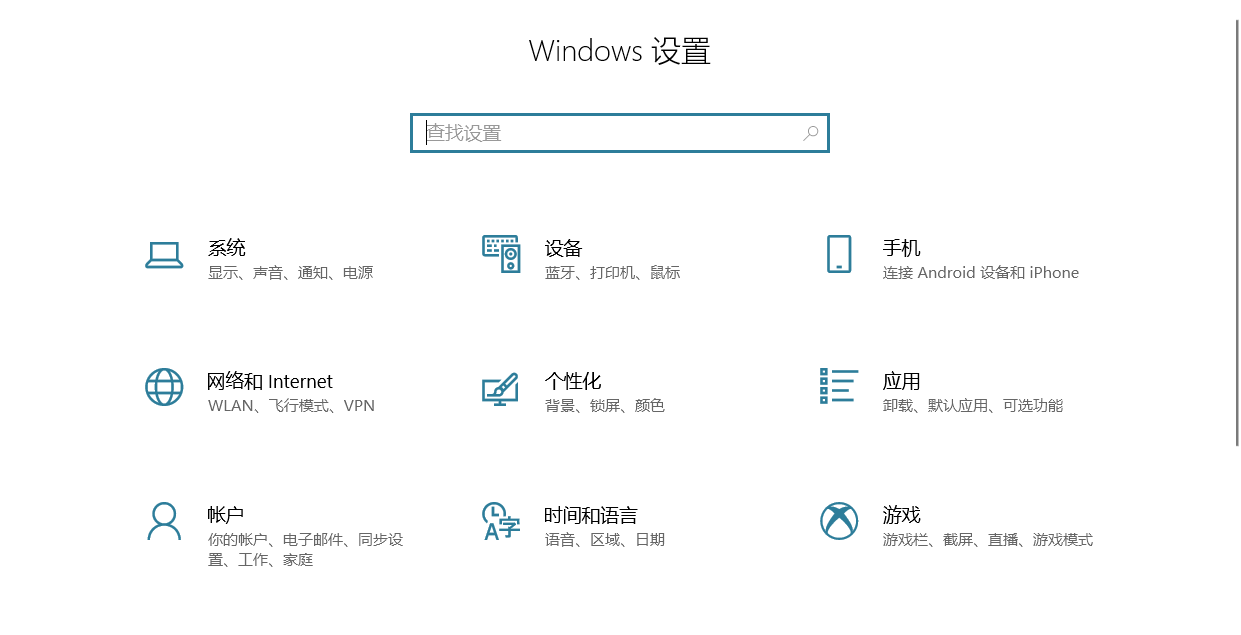
-
点击网络和Internet , 然后点击以太网
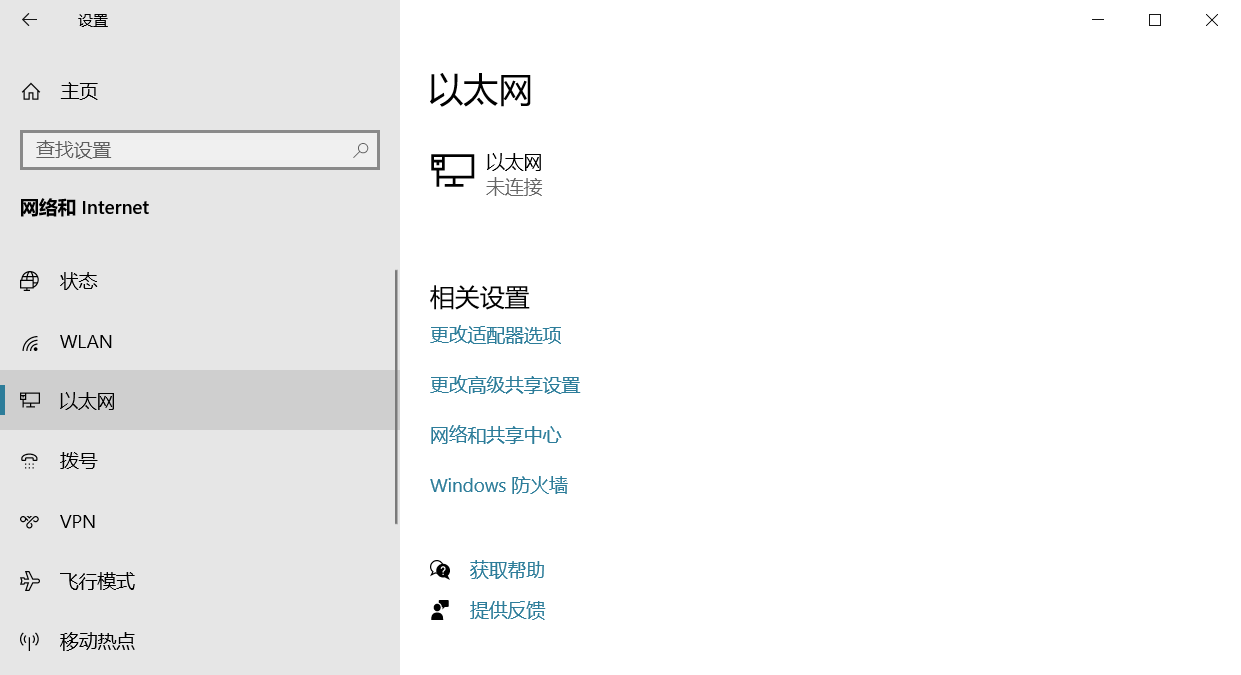
-
点击更改适配器选项
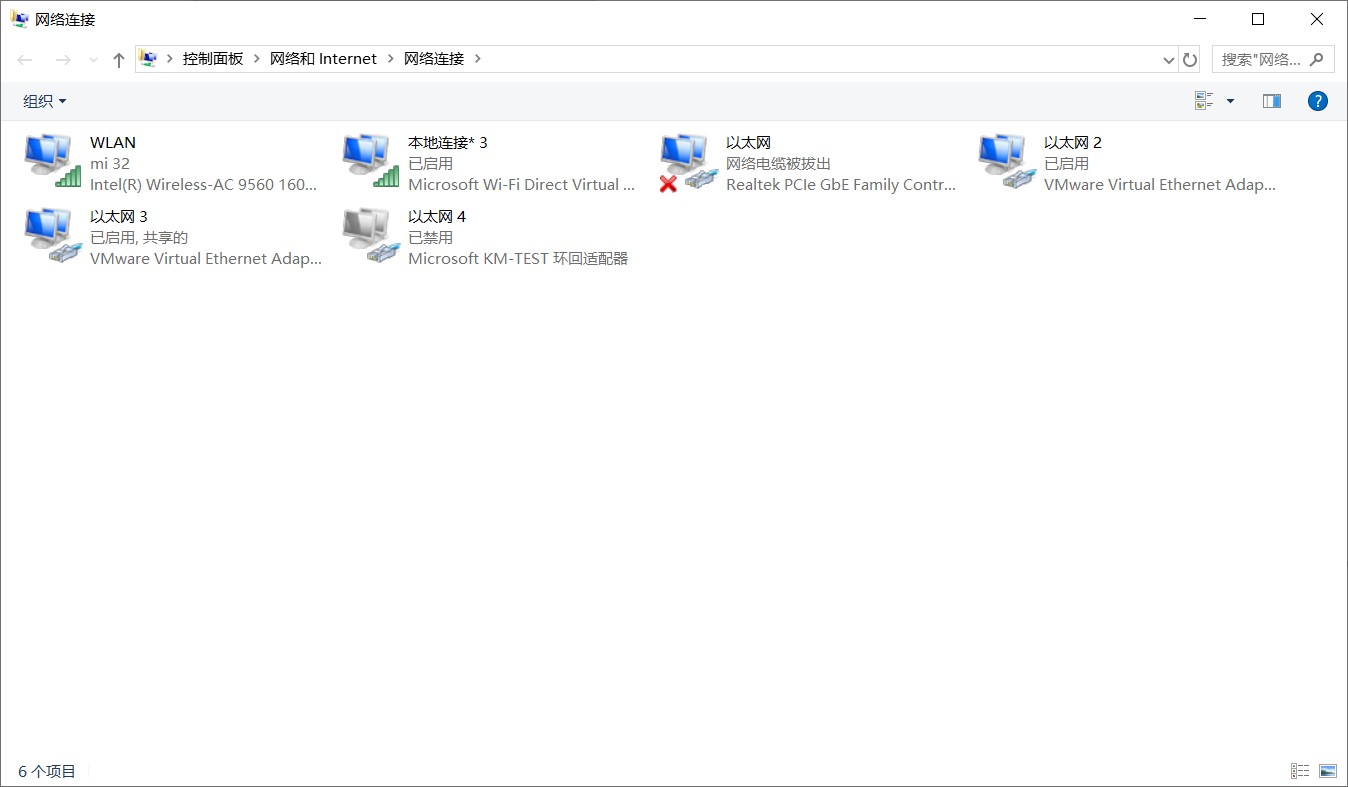
-
NAT模式使用的是 VMnet8 网卡(如果没有如下网卡, 使用Vmware 还原网络配置即可), 所以对此配置
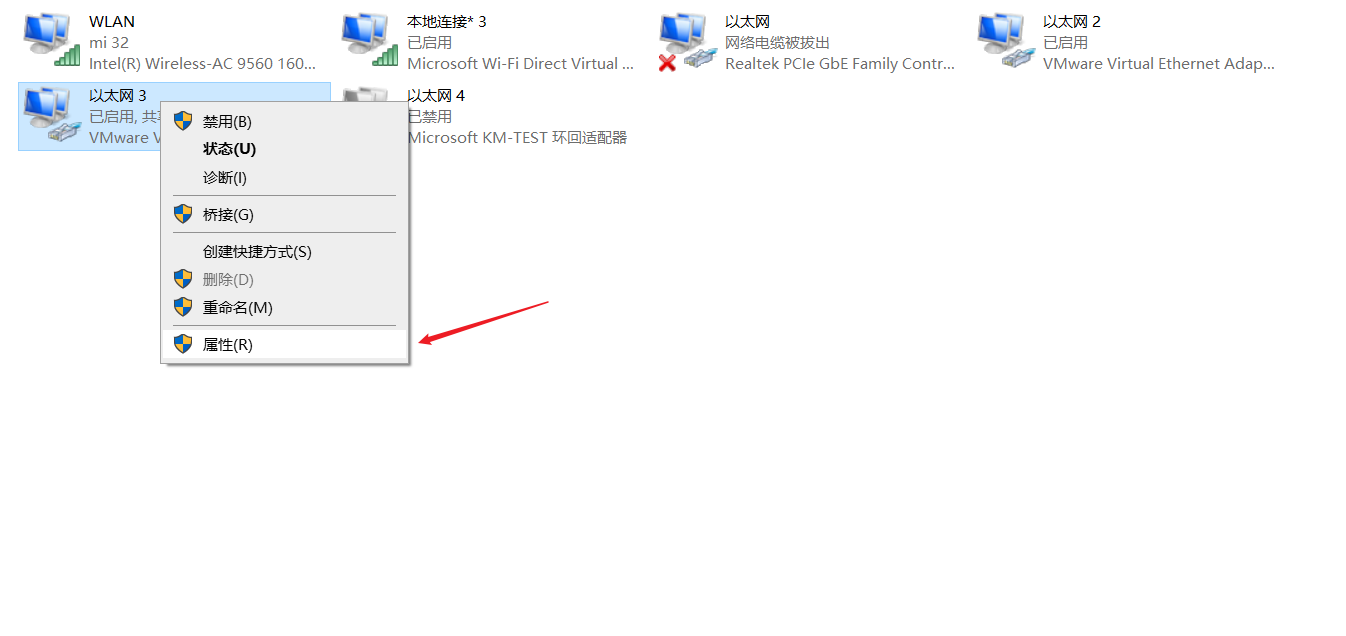
-
点击Internet 协议版本 4, 属性
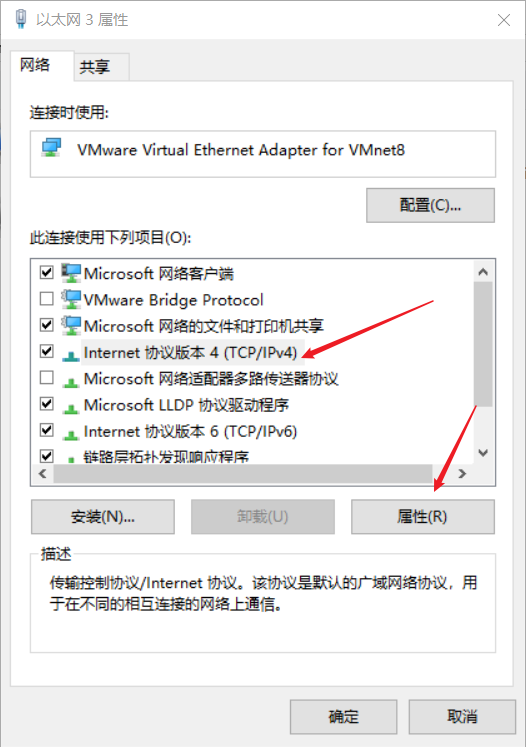
-
我原来的IP是 192.168.181.1, 将其改回为原来的 192.168.25.1

-
点击确定之后, 打开Vmware, 点击界面中编辑下的虚拟网络编辑器
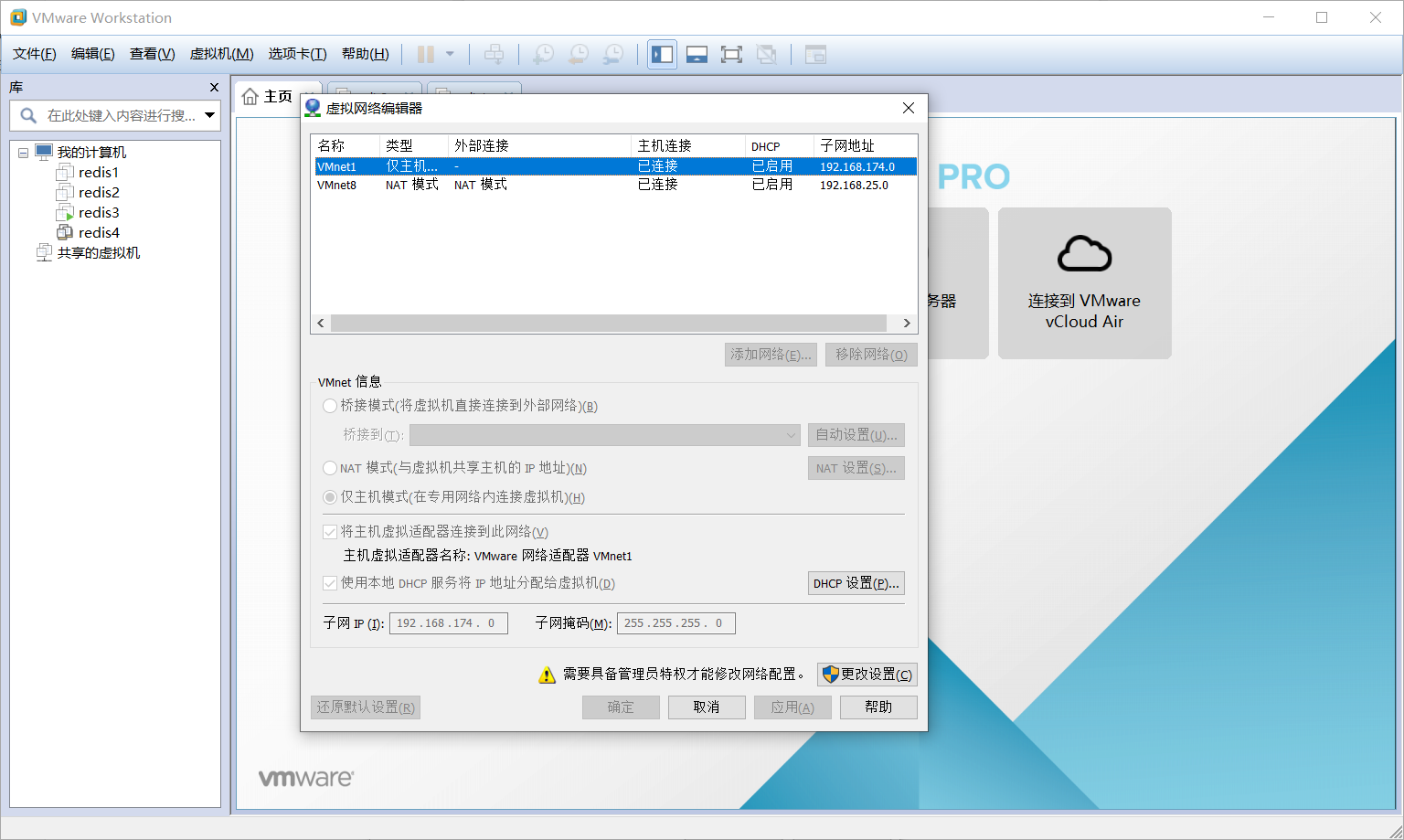
-
点击更改设置
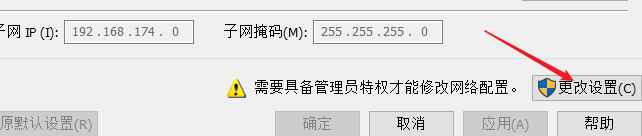
-
按照标注的进行配置即可
子网IP 要与第6步配置的IP网段一致
网关一致 要与第6步配置的网关IP一致
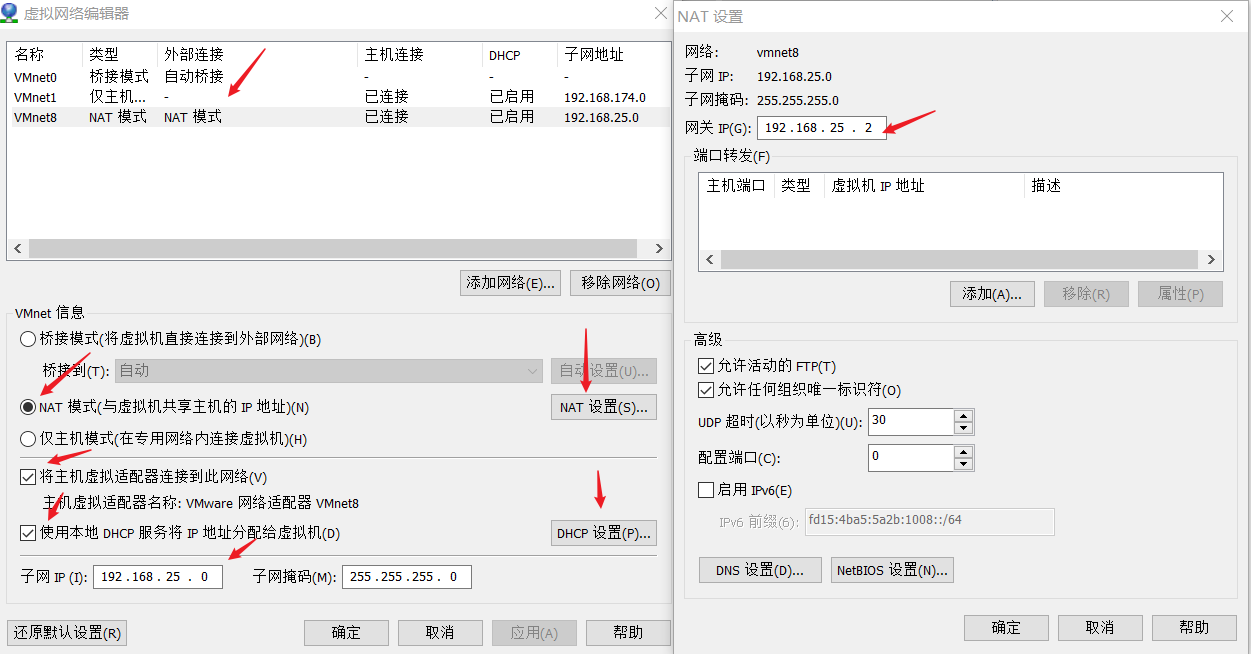
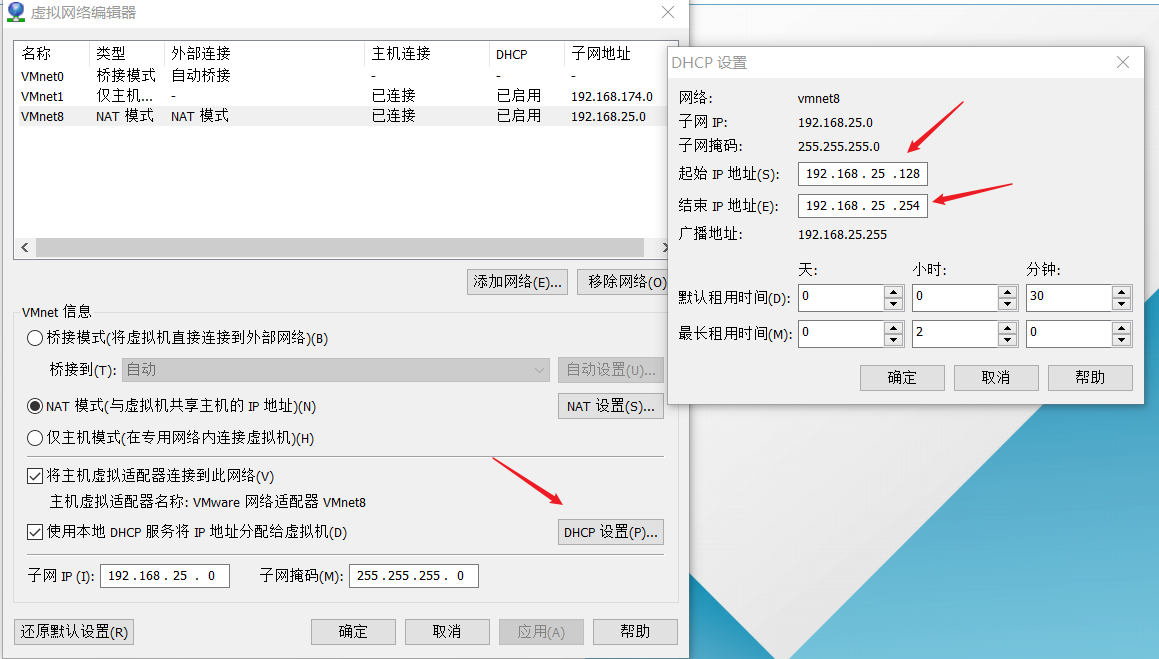
-
确定之后, 修改虚拟机的网卡配置
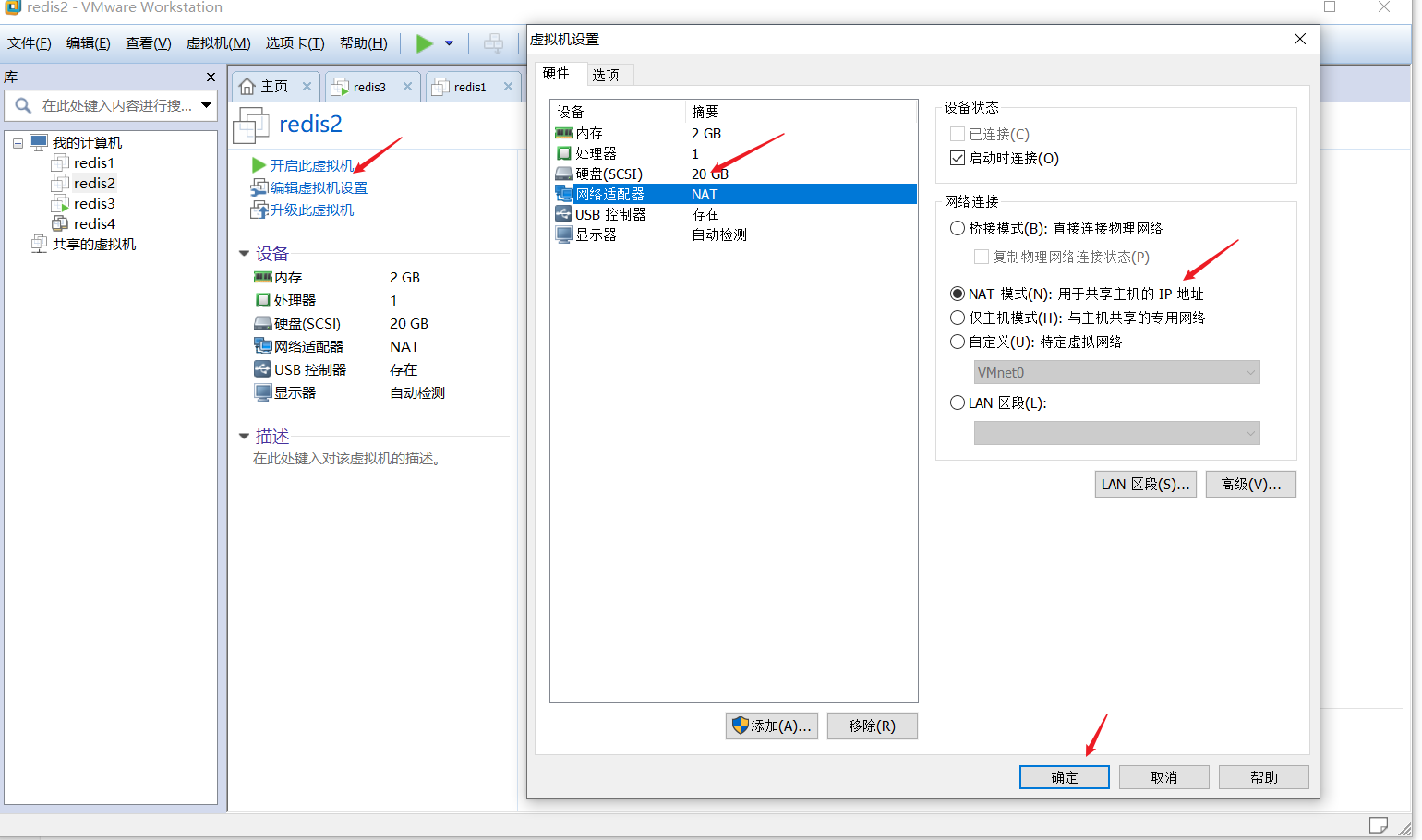
- 确定之后, 打开虚拟机, 输入ip addr 或者ifconfig 查看使用的网卡
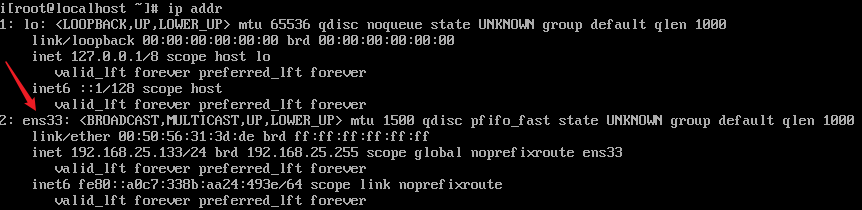
- 输入 vim /etc/sysconfig/network-scripts/ifcfg-ens33[网卡名称]
BOOTPROTO static: 静态IP dhcp: 动态IP
IPADDR 虚拟机的ip
GATEWAY 网关(与第9步配置的网关要一致)
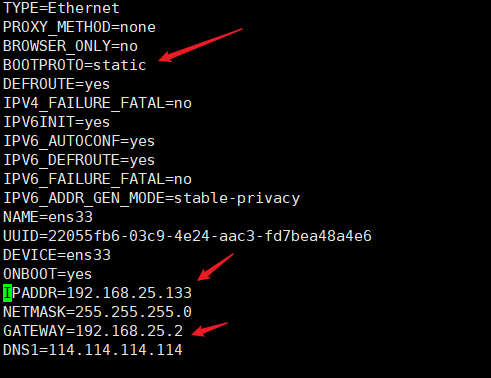
-
输入: reboot 重新启动虚拟机
-
ping www.baidu.com
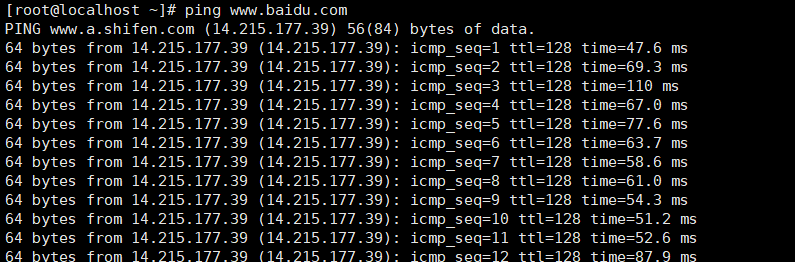
- 本地ping 虚拟机ip

至此已经配置成功了


